Restauración de un clúster de base de dato a un momento indicado
Para restaurar un clúster de bases de datos a un momento específico en el tiempo, cree un nuevo clúster de bases de datos.
Cuando restaure un clúster de bases de datos a un momento específico en el tiempo, puede elegir el grupo de seguridad de nube virtual privada (VPC) predeterminado. O bien, puede aplicar un grupo de seguridad de VPC personalizado al clúster de bases de datos.
Las clústeres de base de datos restaurados se asocian automáticamente con los grupos de opciones y parámetros de base de datos predeterminados. Sin embargo, puede aplicar grupos de parámetros personalizados especificándolos durante una restauración.
Amazon RDS carga los registros de los clústeres de bases de datos en Amazon S3 de forma continua. Para ver la última hora restaurable para un clúster de bases de datos, utilice el comando describe-db-clústers de la AWS CLI y observe el valor devuelto en el campo LatestRestorableTime para el clúster de bases de datos.
Puede restaurar a cualquier punto en el tiempo dentro del periodo de retención de copia de seguridad. Para ver la hora restaurable más temprana para un clúster de bases de datos, utilice el comando describe-db-clústers de la AWS CLI y observe el valor devuelto en el campo EarliestRestorableTime para el clúster de bases de datos.
El periodo de retención de las copias de seguridad del clúster de base de datos restaurado es el mismo que el del clúster de la base de datos de origen.
nota
La información de este tema se aplica a Amazon Aurora. Para obtener información sobre la restauración de una instancia de base de datos de Amazon RDS, consulte Restauración de una instancia de base de datos a un momento especificado.
Para obtener más información sobre la realización de copia de seguridad y restauración de un clúster de bases de datos de Aurora, consulte Información general de copias de seguridad y restauración de un clúster de base de datos Aurora.
Para Aurora MySQL, puede restaurar un clúster de bases de datos aprovisionado en un clúster de bases de datos de Aurora Serverless. Para obtener más información, consulte Restauración de un clúster de bases de datos de Aurora Serverless v1.
También puede utilizar AWS Backup para administrar copias de seguridad de clústeres de base de datos de Amazon Aurora. Si su clúster de base de datos está asociado a un plan de copia de seguridad en AWS Backup, ese plan se utiliza para la recuperación en un momento dado. Para obtener más información, consulta Restauración de un clúster de base de datos a un momento especificado mediante AWS Backup.
Para obtener información sobre la restauración de un clúster de base de datos Aurora o un clúster global con una versión del Soporte extendido de RDS, consulte Restauración de un clúster de base de datos de Aurora con Soporte extendido de Amazon RDS.
Restaure un clúster de base de datos a un momento especificado a partir de una copia de seguridad automatizada, una copia de seguridad automatizada retenida o mediante la AWS Backup.
Temas
Restauración de un clúster de base de datos a un momento determinado
Puede restaurar un clúster de bases de datos a un momento dado mediante AWS Management Console, AWS CLI o la API de RDS.
Para restaurar un clúster de bases de datos a un momento indicado
Inicie sesión en la AWS Management Console y abra la consola de Amazon RDS en https://console.aws.amazon.com/rds/
. -
En el panel de navegación, elija Automated backups (Copias de seguridad automatizadas).
Las copias de seguridad automatizadas se muestran en la pestaña Current Region (Región actual).
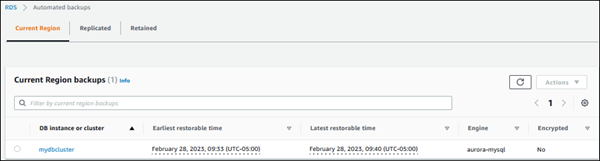
-
Elija el clúster de bases de datos de que desea restaurar.
-
Para Actions (Acciones), elija Restore to point in time (Restaurar a un momento dado).
Aparecerá la ventana Restore to point in time (Restaurar a un momento dado).
-
Elija Latest restorable time (Última hora de restauración) para restaurar a la última hora posible o elija Custom (Personalizar) para elegir una hora.
Si elige Custom (Personalizar), ingrese la fecha y hora a la que quiere restaurar el clúster.
nota
Las horas se muestran en su zona horaria local, que se indica mediante una diferencia de la hora universal coordinada (UTC). Por ejemplo, UTC-5 es la hora estándar del Este/horario de verano central.
-
En Identificador de clúster de bases de datos, ingrese el nombre del clúster de base de datos restaurado de destino. El nombre debe ser único.
-
Elija otras opciones según sea necesario, como la clase de instancia de base de datos y la configuración de almacenamiento del clúster de base de datos.
Para obtener más información acerca de cada configuración, consulte Configuración de clústeres de bases de datos de Aurora.
-
Elija Restore to point in time (Restaurar a un momento dado).
Para restaurar un clúster de base de datos a un momento especificado, use el comando restore-db-clúster-to-point-in-time para crear un nuevo clúster de base de datos.
Puede especificar otras opciones. Para obtener más información acerca de cada configuración, consulte Configuración de clústeres de bases de datos de Aurora.
Se admite el etiquetado de recursos para esta operación. Al utilizar la opción --tags, se ignoran las etiquetas del clúster de base de datos de origen y se utilizan las proporcionadas. De lo contrario, se utilizan las etiquetas más recientes del clúster de origen.
Para Linux, macOS o Unix:
aws rds restore-db-cluster-to-point-in-time \ --source-db-cluster-identifiermysourcedbcluster\ --db-cluster-identifiermytargetdbcluster\ --restore-to-time2017-10-14T23:45:00.000Z
Para Windows:
aws rds restore-db-cluster-to-point-in-time ^ --source-db-cluster-identifiermysourcedbcluster^ --db-cluster-identifiermytargetdbcluster^ --restore-to-time2017-10-14T23:45:00.000Z
importante
Si usa la consola para restaurar un clúster de bases de datos, Amazon RDS crea automáticamente la instancia primaria (de escritura) del clúster de bases de datos. Si usa la AWS CLI para restaurar un clúster de bases de datos, debe crear expresamente la instancia primaria del clúster de bases de datos. La instancia principal es la primera instancia que se crea en un clúster de bases de datos.
Para crear la instancia primaria del clúster de bases de datos, llame al comando create-db-instance de AWS CLI. Incluya el nombre del clúster de bases de datos como valor de la opción --db-cluster-identifier.
Para restaurar un clúster de bases de datos a un momento especificado, llame a la operación RestoreDBClusterToPointInTime de la API de Amazon RDS con los siguientes parámetros:
-
SourceDBClusterIdentifier -
DBClusterIdentifier -
RestoreToTime
importante
Si usa la consola para restaurar un clúster de bases de datos, Amazon RDS crea automáticamente la instancia primaria (de escritura) del clúster de bases de datos. Si usa la API de RDS para restaurar un clúster de bases de datos a un momento especificado, debe crear expresamente la instancia primaria del clúster de bases de datos. La instancia principal es la primera instancia que se crea en un clúster de bases de datos.
Para crear la instancia primaria del clúster de bases de datos, llame a la operación de la API de RDS CreateDBInstance. Incluya el nombre del clúster de bases de datos como valor del parámetro DBClusterIdentifier.